Hvis du er klar til at hæve dit smarte hjem, er det tid til det tænk på geofencing. Dette refererer til smarte rutiner, der programmerer enheder til at handle på bestemte måder, afhængigt af din placering. Du kan f.eks. indstille en geofencing-handling for din adresse, så når din telefon registreres ved at vende tilbage til din føjelige, smart lås på din hoveddør låses op.
Indhold
- Sådan bruger du rutinerne Hjemme og Ude med Google
- Hvad med andre typer geofencing med Google?
Anbefalede videoer
Let
20 minutter
Google Home app
Hjemmekompatible smartenheder
Geofencing kan være virkelig nyttigt i de rigtige hjem, og Google gør det nemt takket være funktioner som Home og Away rutiner, der er lige i Google Home-appen. Lad os gennemgå, hvordan de fungerer, hvordan du konfigurerer dem korrekt, og alt hvad du bør vide.
Sådan bruger du rutinerne Hjemme og Ude med Google
For at en Away-rutine skal fungere, skal du have Google Home-appen installeret og konfigureret, før du begynder. Det er en gratis download og tilgængelig på mange platforme, inklusive begge
Android og iOS. Hvis du harTrin 1: Sørg for, at du har kompatible smartenheder. Du vil absolut have enheder, der er angivet at være kompatible med Google Home/Google Assistant. Det inkluderer alle Nest-enheder og masser af smarte lys, smarte stik, smartlåse, smarte kontakter og så videre. Du har masser af muligheder, og der kommer flere med tiden. Hvis du køber en ny smartenhed, så kig efter Sager kompatibilitet, da dette vil sikre, at det vil fungere med
De smartenheder, du har tænkt dig at bruge, skal konfigureres og tilsluttes Google Home, før du begynder disse trin.
Trin 2: Åbn Google Home-appen. Startskærmen vil foreslå, hvad du kan gøre, og en af mulighederne bør være Opsæt hjemme- og ude-rutiner på toppen. Vælg det for at begynde.
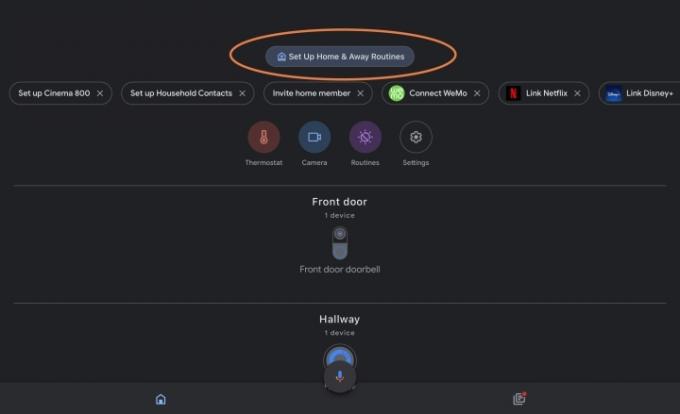
Relaterede
- Bedste smarte terrasselys under $100
- Sådan gemmer du en video på Google Home
- Sådan opretter du et rum i Google Home
Trin 3: Google Home giver et par eksempler på, hvad du kan konfigurere, f.eks. at tænde lys, når nogen kommer hjem, eller at tænde for Eco-tilstand for din Nest Thermostat, når du forlader huset. Dette er blot forslag, og du vil se alle dine tilgængelige muligheder senere. Vælg Opsætning at fortsætte.
Trin 4: Nu vil du se to sektioner, en til Hjemme rutine og en til Ude rutine. Du kan programmere dem begge, som du vil. I sektionerne vil dine kompatible, tilsluttede enheder blive vist. Vælg en for at begynde.
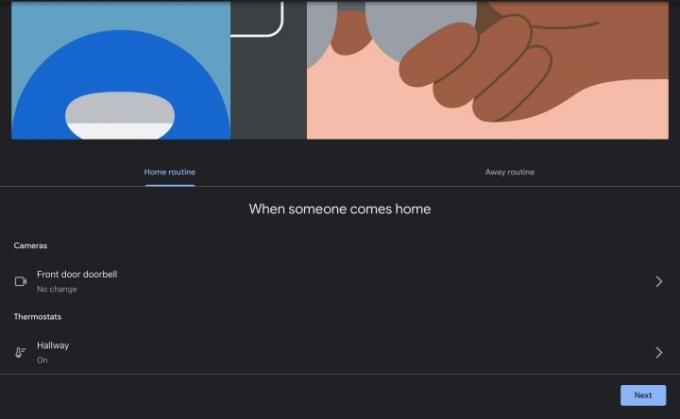
Trin 5: Afhængigt af enheden vil Google Home give dig en række muligheder for at programmere. Denne funktion er især nem med Nest-enheder, da Google har på forhånd oprettet forslag til geofencing, men det er et enkelt system at bruge med enhver kompatibel enhed. Vælg, hvordan du vil have enheden til at opføre sig, som en termostat, der skifter til og fra Eco-tilstand. Vælg Næste når du er færdig.
Trin 6: Gør det samme med Away-rutinen. Husk, at du kan programmere flere enheder til at handle på forskellige måder baseret på din geofencing-placering. Når du er færdig, skal du vælge Næste.
Trin 7: Google Home vil nu fortælle dig om tilstedeværelsesregistrering og spørge, om du vil bruge din telefons placering til tilstedeværelsesregistrering. Sådan fungerer geofencing – den bruger din telefons placering til at afgøre, om du er hjemme på din adresse eller ej. For at dette skal virke, skal du tænde Altid på lokationsbaserede tjenester til appen. Placeringstjenester kan gøre nogle mennesker utilpas, og vi vil undersøge et alternativ nedenfor, men det er den mest nøjagtige mulighed. Vælge Enig for at fortsætte, og foretage de nødvendige ændringer.
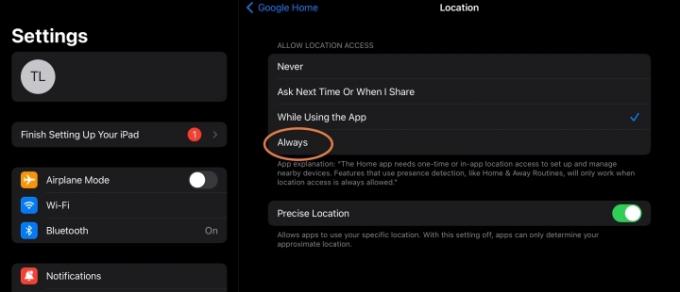
Trin 8: Google vil nu spørge, om du vil aktivere yderligere enheder i dit hjem med tilstedeværelsesregistrering. Home vil som standard bruge dette alternativ, hvis du vælger ikke at bruge lokalitetstjenester. Fangsten er, at du har brug for en enhed med tilstedeværelsessensorteknologi, der kan registrere, om folk bevæger sig rundt i hjemmet eller ej. Nest-termostater og Nest Protect sammen med Nest Hubs, har denne teknologi, så du skal bruge en af disse for at aktivere denne mulighed.
På den positive side behøver dette alternativ ikke placeringsbaseret aktivitet på din telefon, og det kan fortælle, når alle er ude af huset, ikke kun dig. På den negative side er det ikke altid så nøjagtigt (det kan blive udløst af kæledyr, børn osv.) som lokaliseringstjenester på din telefon, og det kan aktivere hjemmerutiner, selvom du i øjeblikket er væk.
Trin 9: Tilføj din hjemmeadresse. Google har brug for dette for at bruge geofencing korrekt, så det er påkrævet, hvis du bruger din telefon til placeringssporing. Bekræfte din placering på et kort, når du er færdig. Nu skulle du være klar til at vælge Afslut og omsætte dine rutiner i praksis.
Hvad med andre typer geofencing med Google?
Home and Away rutinerne er Google Homes metode til at tilføje geofencing til dit smarte hjem. Hvis du er interesseret i mere tilpasselige geofencing-muligheder - dvs. at vælge, hvad enheder gør, når du ankommer på arbejde - kan du med fordel tage et kig på Alexas geofencing muligheder, da de tilbyder flere adresseprogrammeringsmuligheder.
Redaktørens anbefalinger
- Den bedste smarte hjemmeteknologi til dit kollegieværelse
- Den amerikanske regering vil lancere et nyt cybersikkerhedsprogram for smarte hjemmeenheder i 2024
- Sådan synkroniserer du dine Alexa-enheder
- Kan et smart sprinklersystem hjælpe dig med at bruge mindre vand?
- Kompatibel med Google Home og Alexa, denne smarte pære koster $7 i dag
Opgrader din livsstilDigital Trends hjælper læserne med at holde styr på den hurtige teknologiske verden med alle de seneste nyheder, sjove produktanmeldelser, indsigtsfulde redaktionelle artikler og enestående smugkig.


